INSTRUCTIVO PARA EL USO DEL SISTEMA ACADEMICO EN MODO AUTOGESTIÓN
1) El primer paso es definir dentro del sistema
es crear un usuario al cual le vamos a asignar los
permisos según las opciones que queramos que los alumnos efectúen dentro de la
Autogestión. Para crear un usuario se accede de la siguiente manera
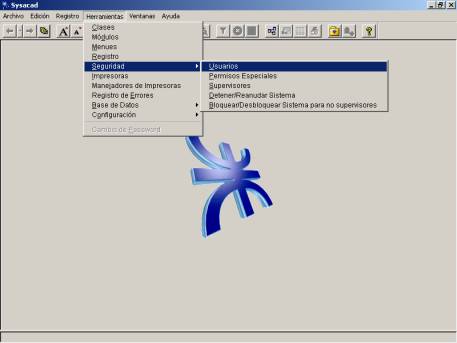
Una vez que
entramos en esta opción, nos aparece una ventana donde encontraremos todos los
usuarios ya creados, y donde podemos crear uno nuevo como muestra la siguiente
ventana
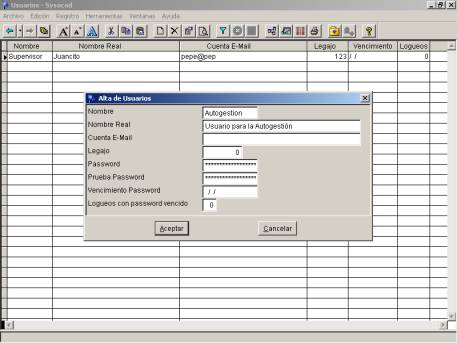
Una vez creado el usuario estamos en condiciones de darles los permisos necesarios según las opciones que queramos que hagan los alumnos dentro de la autogestión, eso lo hacemos mediante vistas relacionadas -> Permisos o con la combinación de teclas Ctrl+P, con lo cual llegamos a la siguiente pantalla
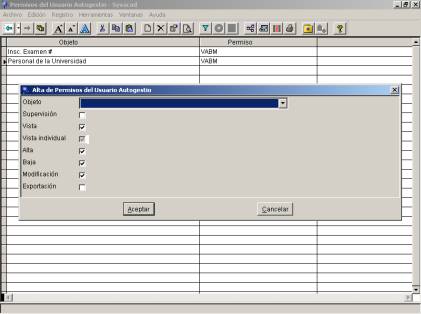
En esta pantalla es donde le otorgamos los
permisos a los usuarios, en este caso en particular de Autogestión, para darle
permiso a la Inscripción a examen, le tendríamos que otorgar el Objeto
“Insc. Examen #” para que después los
alumnos tengan acceso hacer su propia inscripción a examen. Otro ejemplo seria
el de darle acceso para que pueda modificar sus datos personales otorgándole el
Objeto “Personal de la Universidad”, también se pueden restringir los accesos a
cada objeto otorgado mediante las opciones de Vista, permite solamente
ver la información sin poder modificar y Modificación le permite alterar
los datos en los lugares permitidos, como por ejemplo sus Datos Personales
Una vez que hemos otorgado los permisos
necesarios al nuevo usuario podemos configurar el modulo de autogestión, al
cual se accede desde Archivos > Supervisión > Autogestión y llegamos a la
siguiente ventana:

En esta ventana se configura el modulo de
Autogestión, en primer lugar se coloca el usuario definido para tal motivo,
también se puede hacer con la lupa, la cual nos abre una ventana con todos los
usuarios y en la cual tenemos que seleccionar el correspondiente; el Password
de salida, es una clave que va a permitir salir del modulo de Autogestión, a la
cual accedemos parados en la ventana de ingreso a la autogestión con la tecla
F12.
A continuación mostramos como es la pantalla de
ingreso al sistema en modo Autogestión usando legajo/password. Mas adelante
describiremos como es la configuración para el uso del modulo de autogestión
con tarjeta.
En todos los casos debe crearse un acceso
directo al sistema con la siguiente expresión: “sysacad.exe /run=autogestion”.
Este acceso ingresará al sistema en modo autogestión, el cual permite solamente
el acceso a alumnos.

Si es la primera vez que el alumno ingresa al
sistema, como password tiene que colocar el número de documento y a
continuación se le pide un password y su confirmación, para que de aquí en mas
esta sea la clave para el ingreso. Si el alumno se olvida el password debe
pedir que se resetee su acceso, para lo cual debe dirigirse a
Archivos->Académico->Alumnos->Alumnos y una vez parado sobre su
registro, ejecutar Registro->Proceso (o Control+O)-> Resetear acceso a
autogestión, con lo cual al ingresar al módulo debe poner su DNI como password
y a continuación le pide el nuevo password.
Una vez que entramos nos muestra la siguiente
pantalla:
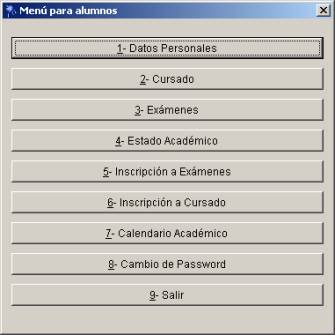
Este es el menú al cual tiene acceso el alumno
y que va a variar según los accesos que hemos otorgado anteriormente a dicho
usuario.
En este menú nos movemos a través del ratón o
con el número que esta al lado de cada opción.
Una vez que salimos el sistema vuelve a quedar
pidiendo legajo y password, para que pueda acceder otro alumno. Si quisiéramos
salir totalmente del sistema cuando se encuentra pidiendo el legajo y password,
presionamos la tecla F12; con lo cual aparece una ventana como se ve en la
próxima pantalla, donde tenemos que colocar el password que pusimos en la
configuración del modulo de autogestión.

Si pensamos usar el modo de Autogestión con un
lector de tarjeta la máquina utilizada para la autogestión debe poseer un
lector de tarjeta con emulador de teclado. Además debe habilitarse el campo que
dice Usar Tarjeta en la configuración de Autogestión, con lo cual habilita para
poder modificar los campos relacionados con el uso de la tarjeta. Estos campos
son:
- Track
de lectura: Pista de la tarjeta donde se guarda la información usada por
el sistema. El track1 es normalmente alfanumérico y el track2 numérico
- Prefijo
de Track: Valor por el cual empieza el track elegido. Este seteo impide
que se utilice cualquier tarjeta magnética del alumno (Crédito, Banco,
etc.)
- Tipo
de Clave: Dato guardado en el track luego del prefijo. Puede ser el legajo
del alumno (sin dígito verificador ni facultad) o una clave alfanumérica
de hasta 20 caracteres. Si se selecciona Clave y no se pide prefijo, el
alumno puede usar cualquier tarjeta magnética.
- Requerir
Password: Indica si se requiere un password además de la tarjeta.
La pantalla inicial al entrar al modulo de autogestión cuando se usa tarjeta es la siguiente:
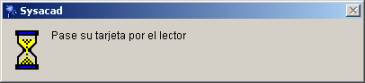
Al
pasar la tarjeta del alumno por primera vez, el sistema pide el DNI (y el
legajo, si la tarjeta no lo contiene) luego de verificado queda registrada la
tarjeta con el usuario. A partir de ese momento al pasar su tarjeta el sistema
lo reconoce automáticamente.
Si el alumno pierde su tarjeta debe pedir que
se resetee su acceso, para lo cual se debe dirigirse a Archivos->Académico->Alumnos->Alumnos
y una vez parado sobre su registro, ejecutar Registro->Proceso (o
Control+O)-> Resetear acceso a autogestión, con lo cual al ingresar vuelve a
registrarse su nueva tarjeta como la primera vez.